笔记本GPT硬盘无法使用大番茄重装咋办
更新时间:2018-04-20 09:37:25
作者:烂好人
笔记本GPT硬盘分区表是GUID格式,我们要将其转换成MBR格式才可以一键重装系统,转化格式要重新分区,电脑上的所有资料都会消失,请先把重要资料备份,可通过U盘PE系统中的硬盘分区工具来实现格式转换。
首先我们需要制作一个U盘启动盘,制作完成后将大番茄下载的镜像拷贝到U盘中,镜像文件在D盘的DaFanQie文件夹下,如果没有请在其他盘找一找,插上U盘,在BIOS中将U盘设置为第一启动项。
开机进入U盘启动,选择PE系统,在PE系统中打开分区工具,将所有磁盘删除后重新分区,建议按F6使用快捷分区功能,分区表类型选择MBR。
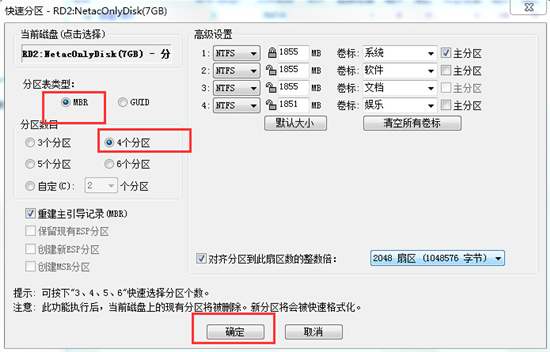
完成分区后回到桌面,点击一键装机软件,根据提示就可以快速完成系统重装。
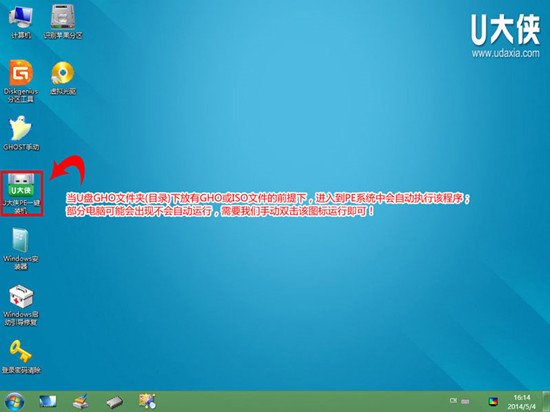
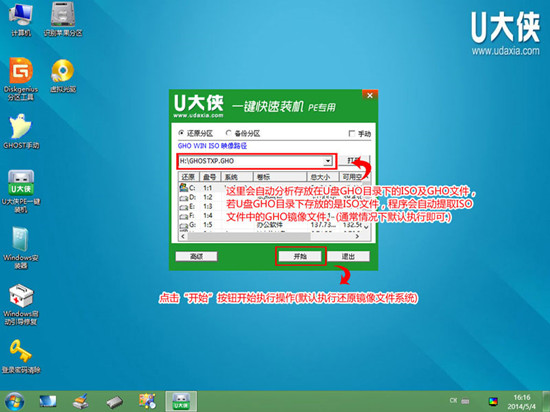
以上就是关于笔记本GPT硬盘无法使用大番茄重装的解决方法了。
系统重装相关下载
系统重装相关教程
重装系统软件排行榜
重装系统热门教程
- 系统重装步骤
- 一键重装系统win7 64位系统 360一键重装系统详细图文解说教程
- 一键重装系统win8详细图文教程说明 最简单的一键重装系统软件
- 小马一键重装系统详细图文教程 小马一键重装系统安全无毒软件
- 一键重装系统纯净版 win7/64位详细图文教程说明
- 如何重装系统 重装xp系统详细图文教程
- 怎么重装系统 重装windows7系统图文详细说明
- 一键重装系统win7 如何快速重装windows7系统详细图文教程
- 一键重装系统win7 教你如何快速重装Win7系统
- 如何重装win7系统 重装win7系统不再是烦恼
- 重装系统win7旗舰版详细教程 重装系统就是这么简单
- 重装系统详细图文教程 重装Win7系统不在是烦恼
- 重装系统很简单 看重装win7系统教程(图解)
- 重装系统教程(图解) win7重装教详细图文
- 重装系统Win7教程说明和详细步骤(图文)











